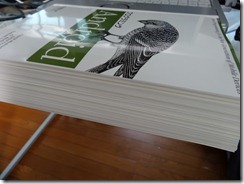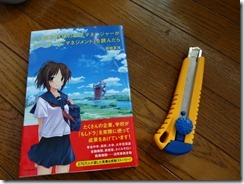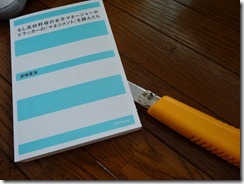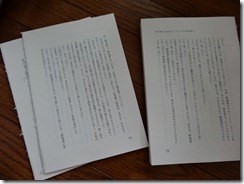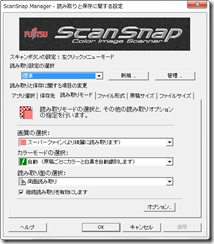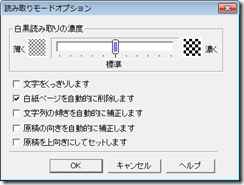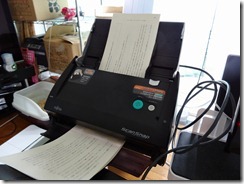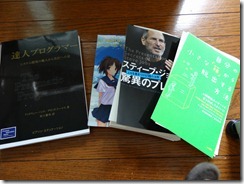猫と一緒にガジェットライフ♪ムチャ(@mutoj_rdm821)です。
Androidの勉強をしようと思って、オライリーの本を買いました。いつものようにファミレスに持ち込んで読んでいたんですが・・・重い!。この厚さです。
参考書は本のままで読もうと思って自炊していなかったのですが、やはり自炊することにしました。そこで自分の自炊の手順とポイントをまとめたいと思います。
今回は今更かもしれませんが「もしドラ」で手順を紹介します。用意するのはカッターと裁断機(カールのディスクカッターDC210N)、ScanSnapS510(二つ前のモデル)です。
1.中に入っているはがきなどを取り除く
大抵は値札やはがき、しおりなんかが挟まっています。これらは予め取り除いておきます。一度これを忘れて、ばっちりしおりがスキャンされてしまってページが読めなかったことがあります。
2.表紙を外して30ページくらいで本をばらす
このように背表紙へカッターを入れ、30ページくらい毎にばらしていきます。なぜ30枚かは、使用するカールのディスクカッターが一度に裁断できるのが最大40枚ほどなためです。注意としては、水平にカッターを入れないと、斜めに切り込んでしまってページが切れてしまう場合があります。
このようにばらしていきます。
全部ばらし終わりました。
3.裁断する
ここで登場するのがカールのディスクカッターDC210Nです。自炊で有名なのはPLUSのPK513LNだと思いますが、大きくて場所を取ります。これだと、面積はA3ほどありますが、高さがないので収納が楽です。
本をセットして、カッター部を前後に動かします。裁断位置は本によって異なるので調整しましょう。
このとき、背表紙側以外に余白が多い本の場合は、先にそちらを裁断すると良いです。
表紙については、横長のまま全て取り込んでも良いですが、自分は本のサイズに合わせて表面だけ切り取ります。
4.スキャンする
そしてScanSnapの登場です。今ならS1500がお勧めです。下位モデルではスキャン速度、枚数が「本の自炊に関して言えば」十分ではありません。
自分がよく使う設定は以下です。
カラーモード自動にすると、白黒のページは2値で取り込むため、容量が非常に小さくなります。しかし、図が多い本では見にくくなってしまうので、その場合はカラーで取り込んだ方が良いです。(最新のモデルだとグレースケールも選べるみたいで、そうすればカラーより容量小さくなりそうです・・・)
オプションは以下です。
「原稿の向きを自動的に補正」は、本では向きがわかっているため不要です。英文が横書きで書かれているページは誤認識して横向きにしてしまう場合があるのでオフが良いです。
あとは適当な枚数で取り込んでいきます。差し込む順番を間違えないようにしましょう。ありがちなのは、束を反対に入れてしまって逆順に取り込んでしまう失敗です。
5.でき上がったPDFを確認する
作成したPDFを開いて、ページ抜けが無いか確認しましょう。ScanSnapは優秀なので、ほとんどありませんが。ページの逆差しとか、カラー化した方が見やすいとか、この時点でわかればもう一度スキャンできます。本を捨ててしまってからでは遅いです。
また、広告があるような本はページ単位で削除しましょう。自分の持っているモデルでは「ScanSnap Organizer」というソフトで削除ができます。最新のモデルでも何かしら付いていると思います。
もし日本語検索がしたい場合は、この時点で日本語検索可能なPDFに変換できます。これも「ScanSnap Organizer」の機能です。
試していませんが、先日販売が始まったソースネクストの「いきなりPDF for 自炊」が良いかもしれません。日本語OCRや余白のトリミングも行えるそうです。
| いきなりPDF for 自炊|パソコンソフト:電子書籍 最適化|ソースネクスト総合サイト |
6.読む
そのままパソコンで読んでも良いですが、やっぱりタブレット端末で読みたいところです。自分はMEDIAS TABとSonyReaderで読んでいます。SonyReaderについてはまた記事を書きたいと思います。
まとめ
今回これだけの本をスキャンしましたが、合計63MBでした。最初に出てきたプログラミングAndroidはフルカラーで取り込んだのですが、それでも163MBです。
最後にポイントをおさらいです。
- 中に入っているしおりやはがきは予め取り除く
- カッターは斜めに入れないように気をつける
- 背部分を裁断する前にその他の面の余白を裁断する(あれば)
- 画像が多い本は「自動」では無く「カラー」で取り込む
- 「原稿の向きを自動的に補正」はオフにする
お手軽に本を持ち歩ける自炊、是非始めてみてください。